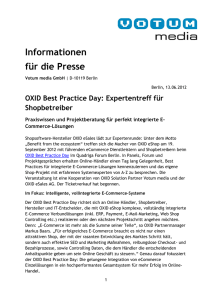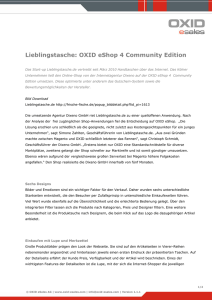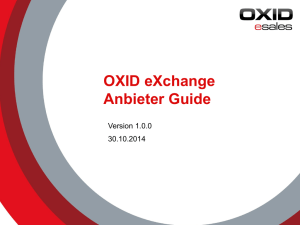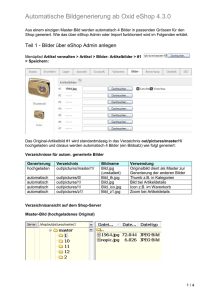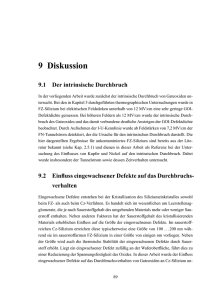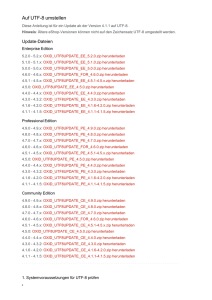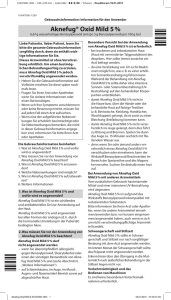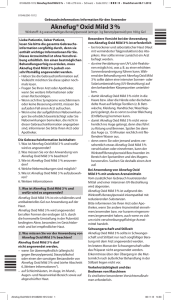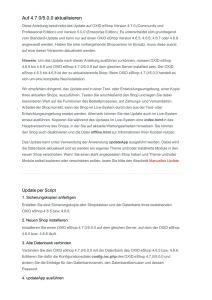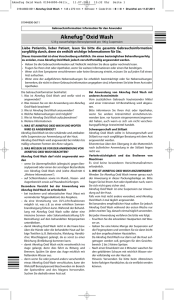OXID VIA-eBay Plug-In Nutzerdokumentation
Werbung
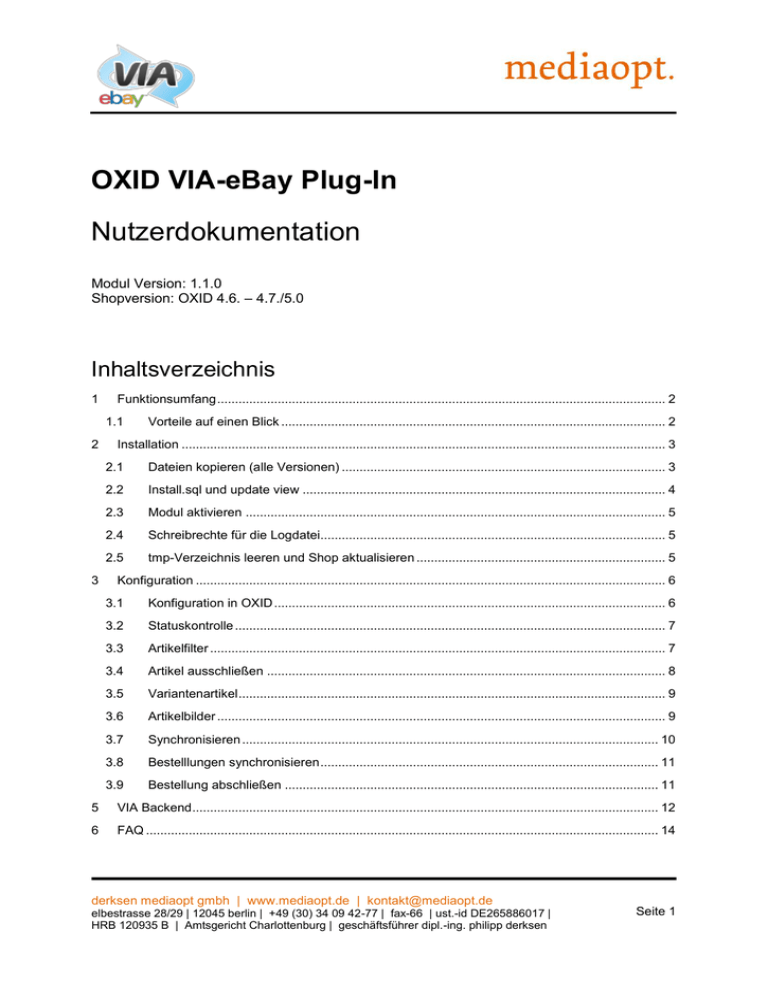
OXID VIA-eBay Plug-In Nutzerdokumentation Modul Version: 1.1.0 Shopversion: OXID 4.6. – 4.7./5.0 Inhaltsverzeichnis 1 Funktionsumfang .............................................................................................................................. 2 1.1 2 3 Vorteile auf einen Blick ............................................................................................................ 2 Installation ........................................................................................................................................ 3 2.1 Dateien kopieren (alle Versionen) ........................................................................................... 3 2.2 Install.sql und update view ...................................................................................................... 4 2.3 Modul aktivieren ...................................................................................................................... 5 2.4 Schreibrechte für die Logdatei................................................................................................. 5 2.5 tmp-Verzeichnis leeren und Shop aktualisieren ...................................................................... 5 Konfiguration .................................................................................................................................... 6 3.1 Konfiguration in OXID .............................................................................................................. 6 3.2 Statuskontrolle ......................................................................................................................... 7 3.3 Artikelfilter ................................................................................................................................ 7 3.4 Artikel ausschließen ................................................................................................................ 8 3.5 Variantenartikel ........................................................................................................................ 9 3.6 Artikelbilder .............................................................................................................................. 9 3.7 Synchronisieren ..................................................................................................................... 10 3.8 Bestelllungen synchronisieren ............................................................................................... 11 3.9 Bestellung abschließen ......................................................................................................... 11 5 VIA Backend ................................................................................................................................... 12 6 FAQ ................................................................................................................................................ 14 derksen mediaopt gmbh | www.mediaopt.de | [email protected] elbestrasse 28/29 | 12045 berlin | +49 (30) 34 09 42-77 | fax-66 | ust.-id DE265886017 | HRB 120935 B | Amtsgericht Charlottenburg | geschäftsführer dipl.-ing. philipp derksen Seite 1 1 Funktionsumfang Das VIA-eBay Modul ermöglicht das Einstellen von Produkten aus Ihrem OXID eShop auf eBay. Dabei werden aus der Produktdatenbank die Produktinformationen an VIA-eBay übergeben. VIA-eBay wandelt diese in eBay-konforme Daten um, die dann bei eBay, nach Ihren Vorgaben, als Produkte eingestellt werden. Wird ein Verkauf über eBay erzielt, gibt VIA-eBay diesen an Ihren Shop zurück. Dort können Sie dann alles in gewohnter Weise abwickeln. Der hohe Automatisierungsgrad von VIA-eBay ermöglicht Ihnen eine effiziente Handhabung. Grundlegende Einstellungen tätigen Sie so, dass Sie keine zusätzliche Arbeit im Tagesgeschäft haben. Und das alles bequem aus dem Backend Ihres Shops heraus. 1.1 Vorteile auf einen Blick Bestückung Ihrer eBay Angebote aus Ihrem OXID Shop-Backend. Intuitiver Einrichtungsassistent und Automatisierung ermöglichen ein nahezu sofortiges Arbeiten mit eBay, ohne Detailkenntnisse zu eBay. Ein Artikelfilter mit 5 Kriterien ermöglicht eine gezielte Auswahl der zu synchronisierenden Produkte. OXID VIA-eBay Plug-In | Version: 1.1. | © derksen mediaopt GmbH 2013 Seite 2 2 Installation Sichern Sie Ihre Shop Daten. Sollten Sie Bedenken bezüglich der Installation des Moduls haben, lassen Sie diese von fachkundigem Personal vornehmen, gerne unterstützen wir Sie dabei. Dieses Modul wurde für die OXID Shop Editionen CE, PE, EE unter den o.g. Versionen entwickelt. Folgen Sie der Anleitung für einen problemlosen Betrieb. Sollte es Unklarheiten in den Installationsanweisungen geben, freuen wir uns über Ihr Feedback ([email protected]). 2.1 Dateien kopieren (alle Versionen) Stellen Sie eine Verbindung z.B. via FTP zu Ihrem Webserver her. Kopieren Sie den Inhalt des Verzeichnisses copy_this in Ihr Shop Stammverzeichnis. OXID VIA-eBay Plug-In | Version: 1.1. | © derksen mediaopt GmbH 2013 Seite 3 2.2 Install.sql und update view Führen Sie nun das Datenbank-Update unter Service => Tools durch. Verwenden Sie dafür die install.sql aus. Updaten Sie anschließend die Views. OXID VIA-eBay Plug-In | Version: 1.1. | © derksen mediaopt GmbH 2013 Seite 4 2.3 Modul aktivieren Aktivieren Sie Ihr Modul über das OXID Modulhandling. 2.4 Schreibrechte für die Logdatei Erstellen Sie in Ihrem Shopverzeichnis die Datei /log/mo_viaebay.log und stellen Sie sicher, dass die Datei Schreibrechte hat (z.B. 777). Die Dateiberechtigungen können u.a. mit einem FTP-Tool verwaltet werden. 2.5 tmp-Verzeichnis leeren und Shop aktualisieren Im OXID Hauptverzeichnis unter /tmp sämtliche *.php & *.txt Dateien löschen. Leeren Sie nun Ihren Browser Cache, löschen Sie ggfs. Cookies und aktualisieren Sie anschließend Ihre ShopBackendseite mit F5. Es sollte nun der Menüpunkt „VIA eBay“ aufgeführt sein. OXID VIA-eBay Plug-In | Version: 1.1. | © derksen mediaopt GmbH 2013 Seite 5 3 Konfiguration 3.1 Konfiguration in OXID Richten Sie nun Ihre neue Schnittstelle ein, indem Sie zuerst Ihre VIA-eBay Zugangsdaten eintragen (API Username, API Passwort, Subscription Token). Lagerbestand Legen Sie fest, welche Menge eines zu exportierenden Artikels jeweils an VIA-eBay übertragen werden soll. Beachten Sie dabei, dass Artikel mit einem geringeren Lagerbestand nur mit der tatsächlich vorhanden Artikelmenge an VIA-eBay übertragen werden. Wir empfehlen diesen Wert stets geringer zu halten, als den im Artikelfilter festgelegten Lagerbestand (siehe 3.3). Sprache Durch die Spracheinstellungen definieren Sie, welche Artikeltexte und -beschreibungen an VIA-eBay übertragen werden sollen, falls Sie in Ihrem Shop mehrere Sprachversionen verwenden. Synchronisationsintervalle Die Synchronisationsintervalle für die einzelnen Tasks „Pull Orders“, „Sync Categories“ und „Sync Articles“ definieren die Abstände, in denen diese durchgeführt werden sollen. Voraussetzung dafür ist, dass der entsprechende Cronjob eingerichtet wurde (siehe 3.6). Für den regelmäßigen Betrieb empfehlen wir ein kurzes Intervall für den Bestell- und Artikelimport. Synchronisations-Skripte im Browser Möchten Sie Ihre Synchronisation manuell unter den Synchronisationseinstellungen und somit Ihre Synchronisations-Skripte im Browser ausführen, dann muss der Haken an dieser Stelle gesetzt sein. OXID VIA-eBay Plug-In | Version: 1.1. | © derksen mediaopt GmbH 2013 Seite 6 Beachten Sie bitte, dass Sie in diesem Fall Ihr Skriptverzeichnis SHOP-URL/modules/mo _viaebay/scripts/ durch htaccess vor unerwünschten Zugriffen schützen sollten. Sandbox-Modus Sofern Sie Ihre VIA-eBay Schnittstelle über einen Sandbox Account testen, sollte die entsprechende Einstellung gewählt werden. Vergessen Sie nicht, den Haken zu entfernen, wenn Sie mit Ihrem System in einer Live-Umgebung arbeiten. 3.2 Statuskontrolle Um einen Überblick über Ihre einzelnen Synchronisationsvorgänge zu behalten, können Sie im Statusbereich einen Auszug der aktuellen Log-Datei auswerten. 3.3 Artikelfilter An dieser Stelle können Sie Ihre zu exportierenden Artikel definieren. Sie haben die Möglichkeit, Ihre Artikel nach Kategorie, Hersteller, Preis, vorhandenem Artikelbild und Mindestlagerbestand zu filtern. Ein Vorschaufenster fasst Ihre Auswahl noch einmal für Sie zusammen. Wir empfehlen, den Lagerbestand größer zu wählen, als den in der Konfiguration festgelegten zu exportierenden Lagerbestand. Es geht hier zunächst darum, die gewünschten Artikel zu erfassen. OXID VIA-eBay Plug-In | Version: 1.1. | © derksen mediaopt GmbH 2013 Seite 7 3.4 Artikel ausschließen Sollten trotz Artikelfilters weiterhin unerwünschte Artikel im Export erscheinen, können Sie auf Artikelebene die Erlaubnis zum Abgleich entziehen. OXID VIA-eBay Plug-In | Version: 1.1. | © derksen mediaopt GmbH 2013 Seite 8 3.5 Variantenartikel Bitte beachten Sie, dass nur Variantenartikel übertragen werden können, sofern die einzelnen Variantenausprägungen auch als tatsächliche Artikel hinterlegt sind. D.h. Ausprägungen, die über Auswahllisten definiert werden, können nicht an VIA-eBay übertragen werden. Die Ausprägungen der verschiedenen Varianten müssen mit „|“ (Pipe) voneinander getrennt werden. 3.6 Artikelbilder Die Artikelbilder werden von Oxid an Via eBay, wie folgt übertragen: Bei keinen Thumbnail: OXID #1 = Listenbild (Image.Type = 1) OXID #1 = Angebotsbild (Image.Type = 2) OXID #2 = Galeriebild 1 (Image.Type = 3) OXID #3 = Galeriebild (Image.Type = 4) OXID #4 = Galeriebild (Image.Type = 5) OXID #5 = Galeriebild (Image.Type = 6) Bei einem angebenden Thumbnail: OXID eigenes Thumbnail = Listenbild (Image.Type = 1) OXID #1 = Angebotsbild (Image.Type = 2) OXID #2 = Galeriebild 1 (Image.Type = 3) OXID #3 = Galeriebild (Image.Type = 4), OXID #4 = Galeriebild (Image.Type = 5) OXID #5 = Galeriebild (Image.Type = 6) OXID VIA-eBay Plug-In | Version: 1.1. | © derksen mediaopt GmbH 2013 Seite 9 Dabei werden eigene Bildversionen nach den Via eBay Größenanforderungen für die definierten Artikelbilder erstellt. Listenbild Das Listenbild (Galeriebild) entspricht dem Bild in der Auflistung der Artikel oder bei einem Suchergebnis. Maximale Bildgröße für ein eBay Listenbild ist: 225px x 225px Angebotsbild Das Angebotsbild (Standardbild) entspricht dem Bild in der Detailsansicht eines eBay Angebotes. Bildgröße für ein eBay Angebotsbild ist: minimal 500px x 500px bzw. maximal 1500px x 1500px. 3.7 Synchronisieren Mit Cronjob Richten Sie auf Ihrem Server einen Cronjob ein, der das angegebene Skript ausführt. Wir empfehlen ein Ausführungsintervall von 5 Minuten zu konfigurieren, jedoch mindestens 24 Stunden abhängig vom Umfang Ihrer eBay-Aktivitäten und Serverauslastung. Wenn Sie die Oxid Enterprise Edition nutzen können Sie die Shop-ID als Parameter an das Skript übergeben. Beispiel: SHOP-URL/modules/mo_viaebay/scripts/mo_viaebay__sync_all.php Manuell Wenn Sie Ihre Artikel ausgewählt haben, können Sie nun noch eine manuelle Synchronisation anstoßen. Sollten Sie in Ihrem Shop auch die Kategorien angepasst haben, dann achten Sie bitte darauf, zuerst die Kategorien und dann erst die Artikel zu synchronisieren. Bitte beachten OXID VIA-eBay Plug-In | Version: 1.1. | © derksen mediaopt GmbH 2013 Seite 10 Bei jedem Übertragungsintervall können nur je 20 Artikel übertragen werden. Wenn Sie also bei einer Artikelsynchronisation eine große Artikelmenge übertragen möchten, sollten Sie das Synchronisationsintervall entsprechend klein wählen, damit der Synchronisationsprozess möglichst schnell abläuft. Ein fehlerhafter Artikel wird noch während des Synchronisationsprozesses deaktiviert, um die Synchronisationskette nicht zu gefährden. Diesen müssen Sie selbst wieder aktivieren. 3.8 Bestelllungen synchronisieren Alle Bestellungen die über eBay eingegangen sind, werden in Oxid angelegt. Bei Bestellungen, wo der Kunde nicht bekannt ist, werden die fehlenden Daten durch „-“ ersetzt. 3.9 Bestellung abschließen Sollten Sie, wie gewohnt, an dieser Stelle das Datum für Zahlungseingang bzw. Lieferung festlegen, wird die entsprechende Information auch an VIA eBay übertragen. Sie sollten nach erfolgreicher Übermittlung im VIA eBay Reiter eine entsprechende Rückmeldung einsehen können. OXID VIA-eBay Plug-In | Version: 1.1. | © derksen mediaopt GmbH 2013 Seite 11 4 VIA Backend Beziehen Sie Ihre Zugangsdaten für die VIA-eBay Kommunikation mit Ihrem Onlineshop aus dem Backend Ihrer VIA-eBay Schnittstelle. Nach einem korrekten Export Ihrer Artikeldaten aus Ihrem OXID eShop (manueller, oder Cronjobgesteuerter Synchronisations-Prozess), erscheint im VIA-eBay Backend zuerst die Menge der exportierten Artikel in der Übersicht. OXID VIA-eBay Plug-In | Version: 1.1. | © derksen mediaopt GmbH 2013 Seite 12 Kontrollieren und ergänzen Sie alle Produktbeschreibungen und Kategorienzuordnungen für eBay in den Produktansichten. OXID VIA-eBay Plug-In | Version: 1.1. | © derksen mediaopt GmbH 2013 Seite 13 5 FAQ F: Die Artikel sind nur unvollständig nach VIA eBay übertragen worden. A: Eventuell war die Kategoriensynchronisation noch nicht vollständig abgeschlossen. Starten die diesen Vorgang erneut. A: Achten Sie darauf, dass genügend Artikel auf Lager sind, bevor Sie diese in VIA-eBay exportieren. A: Stellen Sie sicher, dass der zu exportierende Lagerbestand ausgefüllt ist. F: Woran erkenne ich, dass der Export meiner Artikel stattgefunden hat? A: In Ihrem Statusfenster werden alle Logeinträge der Kommunikation zwischen OXID und VIA eBay dokumentiert. OXID VIA-eBay Plug-In | Version: 1.1. | © derksen mediaopt GmbH 2013 Seite 14